ऑनलाइन पेमेंट धीरे धीरे बढ़ रहा आज हर कोई बैंकिंग से सबंधित बहुत से काम घर बैठे अपने स्मार्टफोन के जरिए कर सकता है, UPI की वजह से अब ऑनलाइन पेमेंट करना काफी आसान हो गया है, आजकल लोग डेबिट या क्रेडिट कार्ड की जगह UPI से पेमेंट करना पसंद करते है। इस ब्लॉग पोस्ट मे आप गूगल पे अकाउंट कैसे बनाए और इस्तेमाल करे इसके बारे मे जानोगे।
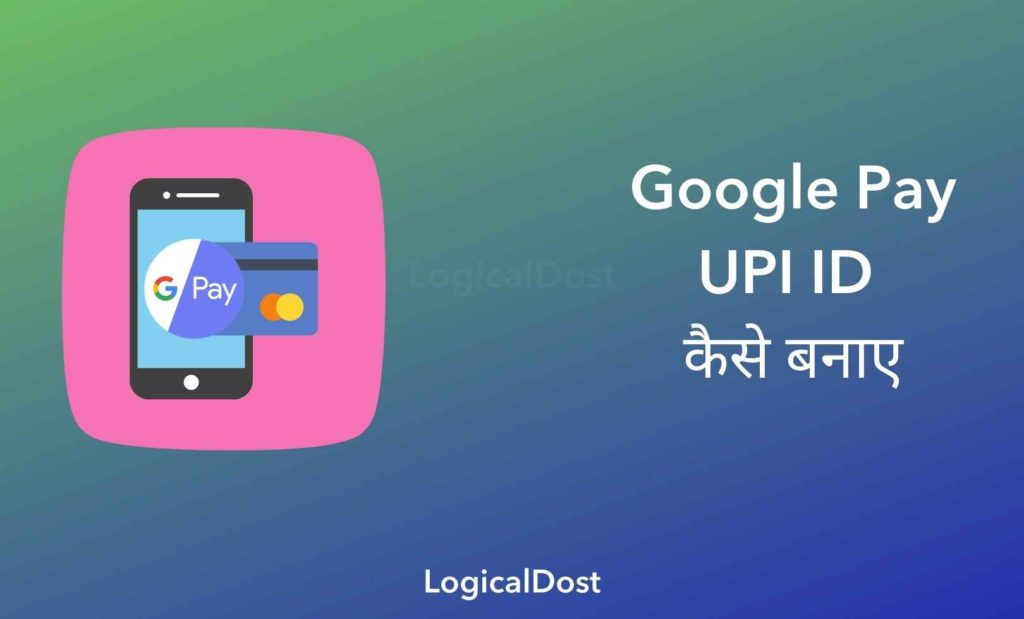
Google Pay UPI के द्वारा भारत मे सबसे ज्यादा लेन देन किया जाता है, एक रिपोर्ट के अनुसार गूगल पे का इस मार्केट मे 60% शेयर है, वही देखा जाए तो Paytm और PhonePe जैसे कंपनी भारत मे Google Pay के आने से पहले से ही अपनी सेवाये दे रही है।
गूगल पे के इतना सफल होने के पीछे कई कारण है जिसमे Google पर लोगों का विश्वास होना और कंपनी द्वारा दिए गए लुभावने Cashback ऑफर है प्रमुख है। Google Pay को यूज करना बहुत ही आसान है, एक नया इंटरनेट यूज़र भी कुछ ही समय मे इसे अच्छे से इस्तेमाल करना सिख जाता है।
पेज का इंडेक्स
Google Pay Account या UPI ID कैसे बनाए
गूगल पे एक UPI आधारित पेमेंट एप है जहा आपको इसकी सेवाओं का इस्तेमाल करने से पहले अपने बैंक अकाउंट को लिंक करने यहा एक UPI आइडी बनानी होती है, Paytm या फोन पे की तरह यहा आप डेबिट कार्ड या नेट बैंकिंग से किसी भी तरह की सेवा का भुगतान नहीं कर सकते, यहा पेमेंट करने के लिए केवल एक ही ऑप्शन है।
गूगल पे पर UPI ID बनाने के लिए आपके पास आपका डेबिट कार्ड और रजिस्टर्ड मोबाईल नंबर होना जरूरी है, इसके साथ ही जो नंबर आपके बैंक अकाउंट के साथ लिंक है वो आपके उसी फोन मे होना चाहिए जिसमे आप Google Pay अकाउंट बना रहे हो।
1. प्ले स्टोर या एप स्टोर से Google Pay एप डाउनलोड करने के बाद इसे ओपन करने पर आपको अपना मोबाईल नंबर डालना है, ये मोबाईल नंबर वही हो जो आपके बैंक अकाउंट के साथ लिंक है, मोबाईल नंबर डालकर Next के बटन पर क्लिक करे।
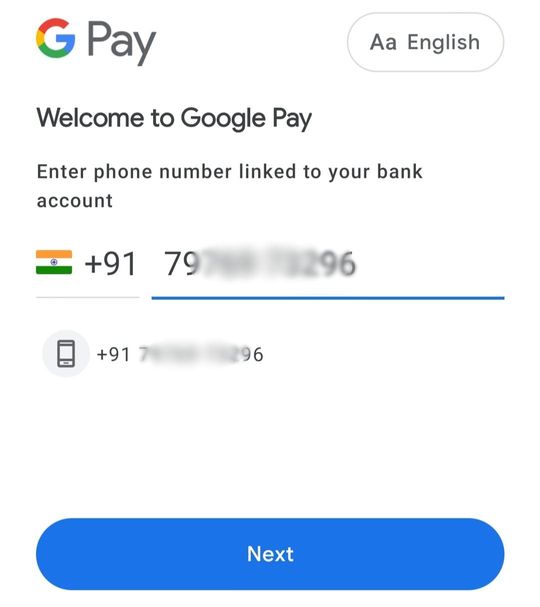
2. दूसरी स्टेप मे जिस ईमेल आइडी और मोबाईल नंबर से आपका अकाउंट बनने वाला हो वो दिखाए जायेंगे यदि आप Email ID बदलना चाहते है तो पेंसिल के आइकान पर क्लिक करके बदल सकते है। इसके बाद Next के बटन पर क्लिक करे।
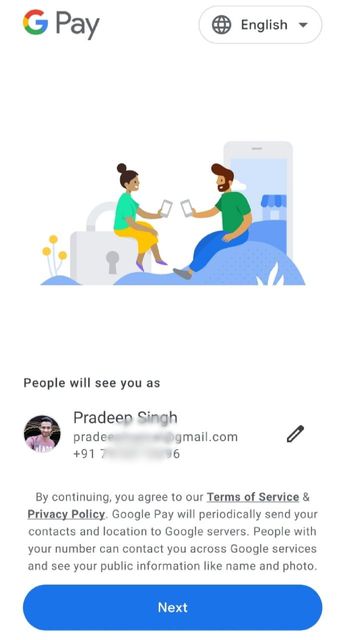
3. अब आपने जो मोबाईल नंबर डाला है उस पर वेरीफिकेशन के लिए एक OTP आएगा जो संभवत अपने आप डिटेक्ट होकर लग जाएगा, यदि नहीं लगता है तो आप खुद से OTP Code डाले।
4. इस स्टेप मे Google Pay एप को सिक्युर करने के लिए आपसे पूछा जाता है जिसमे आपके पास 2 ऑप्शन है पहला आपने जो अपने फोन के पासवर्ड लगाया है वही इस एप के भी लग जाए दूसरा आप खुद से 4 अंकों का PIN इस एप के लिए बनाए। यहा आप अपनी सुविधानुसार कोई भी ऑप्शन चुन सकते है जिसके बाद आगे बढ़ने के लिए Continue के बटन पर क्लिक करे।
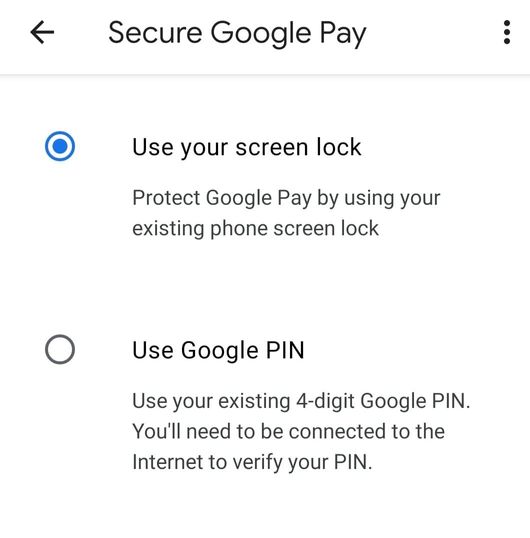
5. पिछली स्टेप तक आपका Google Pay Account तो बन गया था लेकिन UPI ID अभी भी नहीं बनी इसके लिए आपको इस एप से अपने बैंक अकाउंट को लिंक करना है, एसा करने के लिए ऊपर राइट साइड मे अपने प्रोफाइल के आइकान पर क्लिक करे जिसके बाद बैंक अकाउंट को जोड़ने के लिए Add a Bank Account के ऑप्शन पर क्लिक करे।
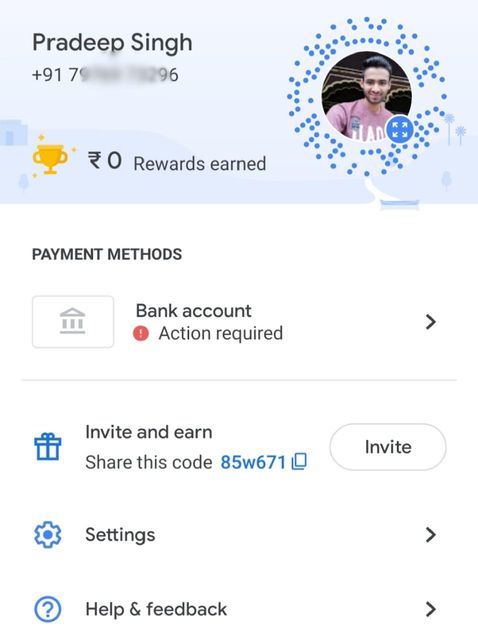
6. अब आपके सामने सभी बैंको के नाम आ जाएगा, यहा आपका जो भी बैंक है उसे सेलेक्ट करे, आप चाहे तो ऊपर सर्च के आइकान पर क्लिक करके बैंक का नाम सर्च भी कर सकते है। यहा आपको गूगल पे एप को कुछ पर्मिशन देनी होती है उन्हे Allow करके आगे बढ़े
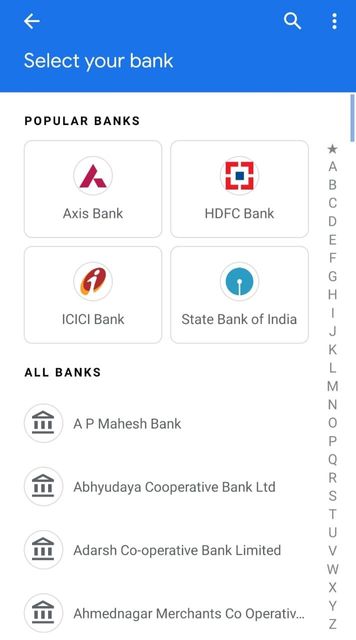
7. आपका नंबर चुने गए बैंक अकाउंट के साथ लिंक होगा तो आपको बैंक अकाउंट दिखा दिया जाएगा, यदि किसी कारण से आपका अकाउंट डाले गए नंबर के साथ फेच नहीं हो रहा है तो आप कुछ समय बाद दुबारा कोसिस करे, या फिर अपना नंबर बैंक जाकर अकाउंट के साथ लिंक करवाए।
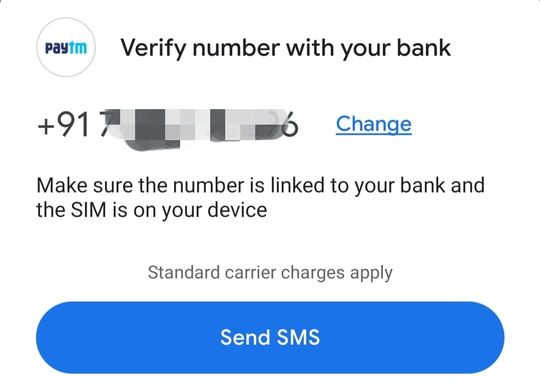
8. बैंक अकाउंट को गूगल पे एप के साथ लिंक करने के लिए आपके पास OTP आएगा जो अपने आप डिटेक्ट होकर लग जाता है यदि नहीं लगता है तो इसे खुद से लगाए। वेरीफिकेशन होने पर Continue का बटन आएगा इस पर क्लिक करे।
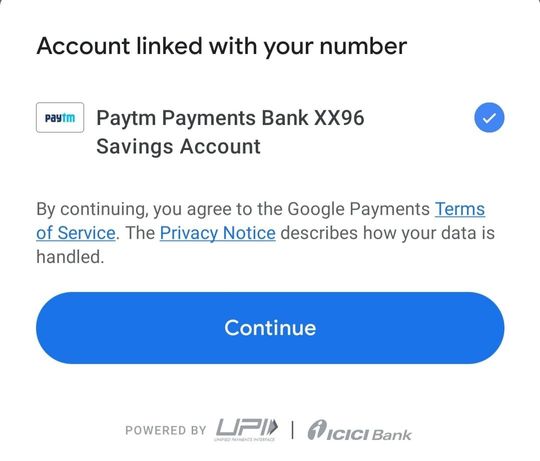
9. अब आपको UPI Pin बनाना है जिसके लिए आपको अपने कार्ड के लास्ट के 4 या 6 अंक और कार्ड की Expiry Date डालने के लिए बोला जाता है, Expiry Date मे महिना और साल होते है और ये आपके कार्ड नंबर के नीचे लिखी होती है।
डेबिट कार्ड नंबर के कितने अंक डालने है ये नियम सभी बैंक का अलग अलग है, ज़्यादकर 4 या 6 अंक के लिए बोला जाता है,UPI PIN बनाने के लिए बैंक के तरह से आपको एक OTP आता है और दो बार आपको UPI PIN डालना होता है।
UPI PIN क्या होता है – UPI Pin एक 4 या 6 अंकों का नंबर होता है जो ऑनलाइन पेमेंट करने या पैसे का लेन करने के लिए वेरीफिकेशन के तोर पर लगाना पड़ता है, ये PIN आपको किसी से साथ भी शेयर नहीं करना होता, इसी पिन के बिना आप कही भी पेमेंट नहीं कर सकते।
हो सकता है आपको UPI PIN बनाने मे कोई समस्या का सामना करना पड़े एसे मे आप बार बार कोसिस करते रहे, UPI पिन एक बार ही बनाना होता है आप किसी दूसरी UPI एप मे भी इस पिन को बना सकते है एक बार पिन बन जाने के बाद आपको दोबारा नहीं बनानी पड़ती।
10. UPI पिन बनने के बाद आपका अकाउंट पेमेंट का लेन देन करने के लिए चालू हो जाता है, अब आप डीटीएच रिचार्ज, बिजली बिल पेमेंट, मोबाईल रिचार्ज आदि जैसे काम घर बैठे कर सकते है।
UPI ID से आप किसी दूसरे व्यक्ति के अकाउंट मे पैसे ट्रांसफर कर सकते है और ले भी सकते है, आपको इसमे अकाउंट नंबर और IFSC कोड देने की जरूरत नहीं होती। हालांकि सामने वाले व्यक्ति के पास भी कोई UPI ID होनी चाहिये।
UPI ID क्या होती है
UPI ID एक प्रकार का युनीक अड्रेस होता है जो सेन्डर द्वारा भेजे गए पैसों को आपके अकाउंट तक पहुचने मे मदद करता है, इसे वर्चुअल पेमेंट अड्रेस भी कहा जाता है, अगर साधारण भाषा मे समझे तो जिस तरह का आपका मोबाईल नंबर आप तक पहुचने का एक रस्ता है उसी तरह UPI ID भी आपके अकाउंट तक पहुचने का एक रास्ता होता है।
UPI ID सबकी अलग अलग होती है, और आपका अकाउंट इसके साथ लिंक रहता है कोई भी व्यक्ति इस ID की मदद से आपके अकाउंट मे पैसे ट्रांसफर कर सकता है, इसके अलावा आप भी ऑनलाइन पेमेंट करने के इए इसका उपयोग कर सकते है।
Google Pay UPI ID क्या होती है कैसे जाने
Google Pay UPI ID भी एक युनीक वर्चुअल अड्रेस होता है जो आपके बैंक अकाउंट के साथ लिंक होता है, UPI ID सभी यूज़र की अलग अलग होती है, आप अपनी Google Pay ID जानने के लिए गूगल पे एप को ओपन करने के बाद प्रोफाइल के आइकान पर क्लिक करे जिसके बाद आपके नाम और मोबाईल नंबर के नीचे आपकी Google Pay UPI ID लिखी रहती है।
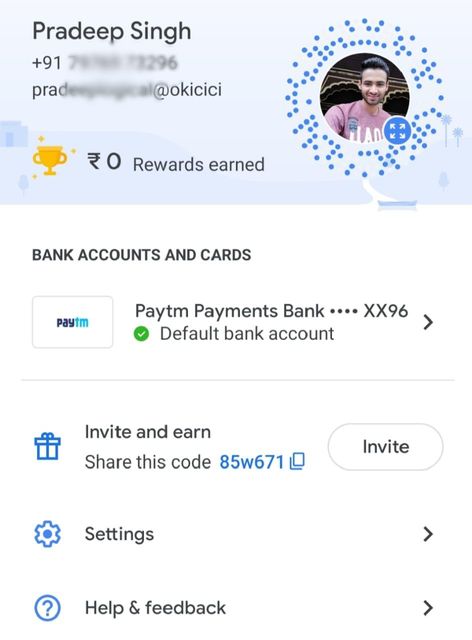
गूगल पे एप के ये UPI ID आपकी ईमेल आइडी के अनुसार अपने आप बन जाती है और आप इसे बदल भी नहीं सकते, हालांकि Phone Pe, और BHIM UPI मे आप UPI ID को बदल सकते है।
Google Pay से पैसे कैसे भेजे
गूगल पे पर UPI ID बन जाने के बाद आप भारत मे किसी भी व्यक्ति को पैसे भेज सकते है चाहे वो Google Pay का इस्तेमाल कर रहा हो या नहीं, गूगल पे मे आपको पैसे भेजने के कई ऑप्शन मिलते है जैसे की मोबाईल नंबर, UPI ID, और Account Number + IFSC Code. Google Pay से पैसे भेजने के बारे मे आप इस ब्लॉग पोस्ट मे विस्तार से पढ़ सकते है।
सभी तरीकों मे Account Number + IFSC कोड वाला तरीका सबसे अच्छा है क्यू की हो सकता है की आपको जिसको पैसे भेजने है वो Google Pay या किसी भी UPI App का इस्तेमाल नहीं करता हो फिर एसे मे आपके पास अकाउंट नंबर से पैसे भेजने का ऑप्शन ही बचता है।
यदि सामने वाला व्यक्ति Google Pay का इस्तेमाल कर रहा है तो आप उसे केवल मोबाईल नंबर से ही पैसे भेज सकते है, इसके अलावा यदि वह Google Pay के अलावा कोई दूसरी UPI का इस्तेमाल कर रहा है तो आप उसे उसकी UPI ID से भी उसे पैसे भेज सकते है।
1. पैसे भेजने के लिए गूगल पे एप को ओपन करने के बाद New Payment के बटन पर क्लिक करे, अब आपके सामने Transfer Money का ऑप्शन आएगा यहा पैसे भेजने के लिए 3 ऑप्शन दिए गए है.
इनमे पहला Bank Transfer जो की Account Number और IFSC से होता है, दूसरा Phone Number यदि सामने वाला व्यक्ति भी Google Pay का इस्तेमाल करता है तो आप इस ऑप्शन का उपयोग करे, तीसरा UPI ID जो की सामने वाला व्यक्ति Google Pay के अलावा अन्य UPI एप का इस्तेमाल कर रहा है तो काम आती है।
यहा मैं आपको Bank Transfer के ऑप्शन के माध्यम से पैसे भेजना बता रहा हु क्यू की बाकी दो ऑप्शन बिल्कुल आसान है। यदि आपको कोई दिक्कत आए तो कमेन्ट बॉक्स के माध्यम से आप अपना सवाल जरूर पूछे।
2. Bank Transfer के बटन पर क्लिक करने के बाद आपको जिसे पैसे भेजने है उसकी अकाउंट डीटेल डालनी है जिसमे मुख्यत Account Number और IFSC कोड है, IFSC Code बैंक Passbook पर लिखे रहते है इसके अलावा आप ऑनलाइन इसी एप मे Search for IFSC पर क्लिक करके भी इसका पता लगा सकते है।
यहा आपको पहले दो बॉक्स मे अकाउंट नंबर डालना है और तीसरे बॉक्स मे IFSC Code, इसके बाद नीचे के बॉक्स मे जिसे पैसे भेज रहे है उसका नाम डालकर Continue के बटन पर क्लिक करे।
3. अगली स्टेप मे आपको अमाउन्ट डालना है और बाद मे दुबारा से कन्फर्म करना है।
4. अब आपको अपना UPI PIN डालना है जिसके बाद बाद पेमेंट पूरा हो जाएगा।
UPI से भेजे हुए पैसे तुरंत अगले के अकाउंट मे चले जाते है, हालांकि कई बार कोई टेक्निकल समस्या होने की वजह से लेन देन पूरा नहीं हो पाता और सामने वाले के अकाउंट मे पैसे नहीं पहुचने पर आपके अकाउंट से कट जाते है, एसे मे आप घबराए नहीं आपके पैसे आपको वापस मिल जायेंगे। इसके अलावा आप यहा क्लिक करके गूगल पे कस्टमर केयर नंबर जान सकते है।
सारांश
गूगल पे को यूज करना काफी आसान है आप थोड़े ही दिन मे इसे पूरी तरह से इस्तेमाल करना सिख जाओगे, उम्मीद है आपको इस पोस्ट मे बताया सब कुछ आसानी से समझ आया और आपके गूगल पे अकाउंट बना लिया, यदि आपका कोई सवाल है तो कॉमेंट बॉक्स के माध्यम से मुझ तक जरूर पहुँचाए और इस पोस्ट को शेयर करके हमे सपोर्ट करे।
आपके काम की अन्य पोस्ट:-



















